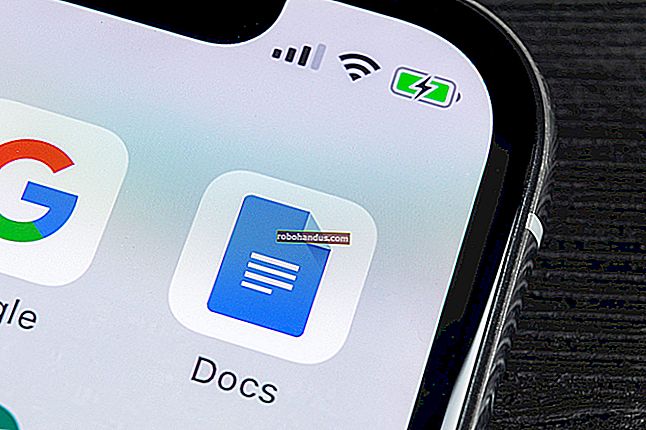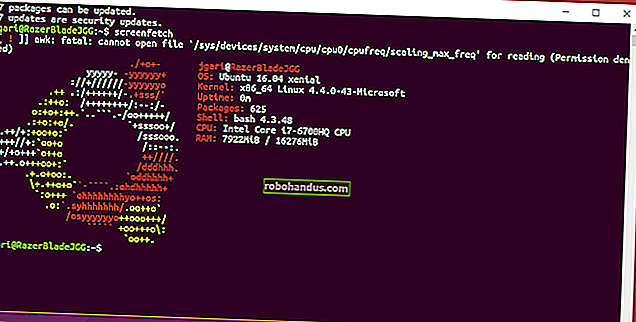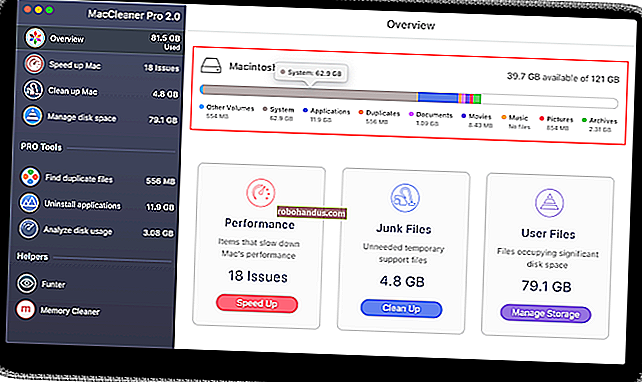Cara Mencari Kunci Produk Windows atau Office Anda yang Hilang

Sekiranya anda merancang untuk memasang semula Windows tetapi tidak dapat menemui kunci produk anda, anda bernasib baik kerana disimpan di Windows Registry. Ia tidak mudah dicari, dan mustahil untuk dibaca tanpa pertolongan. Nasib baik, kami sedia membantu.
Seperti yang anda lihat dalam tangkapan skrin di atas, ID produk disimpan dalam pendaftaran tetapi dalam format binari yang tidak dapat dibaca oleh manusia melainkan anda adalah jenis Cylon. Anda tidak, bukan?
BERKAITAN: Pemula Geek: Cara Memasang Semula Windows pada Komputer Anda
Kami tidak begitu pasti mengapa Microsoft berusaha keras untuk menyukarkan melihat kunci produk untuk perisian mereka, terutamanya kerana ia disimpan di dalamnya dalam pendaftaran dan boleh dibaca oleh perisian, jika tidak oleh manusia. Kita hanya boleh menganggap bahawa mereka tidak mahu ada orang menggunakan kunci dari komputer lama.
Perkara yang hebat ialah anda dapat memulihkan kunci, walaupun dari komputer yang tidak dapat boot lagi. Yang anda perlukan hanyalah akses ke pemacu cakera dari komputer yang berfungsi. Teruskan membaca untuk lebih banyak lagi.
Tiga Tempat Yang Mungkin Anda Cari Kuncinya

BERKAITAN: Tempat memuat turun Windows 10, 8.1, dan 7 ISO Secara Sah
Kunci yang anda perlukan ada di salah satu daripada tiga tempat:
- Disimpan dalam perisian di PC anda : Semasa anda (atau pengeluar PC anda) memasang Windows, Windows menyimpan kunci produknya di dalam pendaftaran. Anda boleh mengekstrak kunci produk ini, dan – selalunya – memasukkannya semasa memasang semula Windows pada PC anda. Pentingnya, anda perlu mengambilnya dari sistem operasi anda sebelum anda memulakan pemasangan semula Windows atau ia boleh dihapuskan jika anda memformat cakera keras anda.
- Dicetak pada pelekat : Sebilangan PC menggunakan teknologi yang disebut "Pra-Pemasangan Terkunci Sistem", atau SLP. Sekiranya PC anda menggunakan ini, kunci produk pada PC anda - kunci yang disimpan dalam pendaftaran, dan paparan satu aplikasi pemapar kunci - akan berbeza dengan kunci sebenar yang diperlukan oleh PC anda. Kunci sebenarnya ada pada pelekat sijil keaslian (COA) pada PC anda atau bekalan kuasa. Yang ada dalam aplikasi pendaftaran dan pemapar kunci adalah herring merah. Sistem ini biasa digunakan untuk PC Windows 7.
- Tertanam dalam firmware UEFI PC anda : Banyak PC baru yang disertakan dengan Windows 8 atau 10 menggunakan kaedah baru. Kunci untuk versi Windows yang disertakan PC disimpan dalam firmware UEFI komputer atau BIOS. Anda bahkan tidak perlu mengetahuinya - dengan andaian anda memasang edisi Windows yang sama dengan PC, ia akan diaktifkan dan berfungsi secara automatik tanpa anda perlu memasukkan kunci. Semuanya akan berlaku secara automatik.
Pastikan untuk menggunakan versi dan edisi Windows yang sama dengan komputer. Dengan kata lain, jika disertakan dengan Windows 7 Home Premium, anda tidak boleh memasang Windows 7 Professional.
Sekiranya Kunci Disimpan dalam Perkakasan PC Anda

Mari kita mulakan dengan keadaan paling mudah. Pada komputer Windows 8 dan 10 yang lebih baru, kuncinya tidak disimpan dalam perisian di mana ia dapat dihapus, atau pada pelekat di mana ia boleh dihancurkan atau dikeluarkan. Tidak ada yang dapat melihat pelekat komputer anda untuk mencuri kunci produknya. Sebaliknya, kunci disimpan di firmware UEFI komputer atau BIOS oleh pengeluar.
Anda tidak perlu melakukan sesuatu yang istimewa jika anda mempunyai ini. Anda seharusnya dapat memasang semula edisi Windows yang sama dengan PC yang disertakan dan ia seharusnya berfungsi tanpa meminta kunci untuk anda. (Namun, mungkin yang terbaik adalah mencari kunci produk menggunakan salah satu kaedah di bawah dan menulisnya sebelum memasang semula Windows - sekiranya berlaku.)
Sekiranya anda ingin mencari kunci tertanam UEFI dan menuliskannya, anda boleh melakukannya dengan mudah. Cukup buka menu Mula, ketik "Powerhell", dan jalankan aplikasi Powershell yang muncul.

Kemudian, masukkan arahan berikut dan tekan Enter:
(Dapatkan-WmiObject -query 'select * from SoftwareLicensingService'). OA3xOriginalProductKey
Anda harus diberi kunci lesen tertanam. Tuliskan dan simpan di tempat yang selamat.

Baca Kunci Dari Pelekat Sijil Ketulenan
Sekiranya anda mempunyai PC era 7 Windows, ada kemungkinan besar kunci PC adalah kunci tunggal yang digunakan pengeluar untuk semua PC mereka. Terima kasih kepada "Pra-Pemasangan Terkunci Sistem", anda tidak dibenarkan menggunakan kunci tersebut untuk memasang Windows. Sekiranya anda mencuba, anda akan mendapat mesej ralat bahawa kunci tidak sah.
Untuk memeriksa, anda perlu mencari pelekat sijil keaslian di komputer anda. Pelekat COA mengesahkan bahawa komputer disertakan dengan salinan Windows yang sahih, dan pelekat itu mempunyai kunci produk yang dicetak di atasnya. Anda memerlukan kunci produk tersebut untuk memasang semula Windows – dan, jika pengeluar menggunakan Pra-pemasangan Sistem Terkunci, kunci itu berbeza dengan kunci PC yang disertakan dalam perisian.
Periksa komputer anda untuk mencari kuncinya. Pada komputer riba, ia mungkin berada di bahagian bawah komputer riba. Sekiranya komputer riba anda mempunyai bateri yang boleh ditanggalkan, ia mungkin berada di bawah bateri. Sekiranya ada semacam petak yang boleh anda buka, mungkin ada di sana. Bahkan mungkin terpaku pada bata pengecas komputer riba. Sekiranya ia adalah desktop, lihat di sisi casing desktop. Sekiranya tidak ada di sana, periksa bahagian atas, belakang, bawah, dan di mana sahaja ia berada.

Sekiranya kunci telah dilepaskan dari pelekat, tidak banyak yang boleh anda lakukan. Anda boleh cuba menghubungi pengeluar komputer anda dan menjelaskan apa yang berlaku, tetapi kami tidak dapat menjamin mereka akan membantu. Microsoft dengan senang hati akan menjual kunci lain kepada anda!
Gunakan NirSoft's ProduKey untuk Memulihkan Kunci Produk (Walaupun Anda Tidak Dapat Boot PC)
Cara termudah untuk mendapatkan akses ke kunci produk anda adalah dengan utiliti pihak ketiga, dan tidak ada yang lebih baik daripada NirSoft. Utiliti mereka selalu bebas dari crapware, dan selalu sangat berguna. Satu-satunya masalah dengan utiliti khusus ini ialah sebilangan antivirus akan mengesannya sebagai positif palsu, kerana beberapa perisian hasad mungkin cuba mencuri kunci produk anda.
Catatan: pencari kunci NirSoft tidak akan selalu berfungsi untuk komputer OEM, bergantung pada bagaimana mereka memutuskan untuk mengaktifkan lesen. Sekiranya OEM anda memasang komputer anda dan menggunakan satu kekunci untuk semua PC mereka, ini tidak akan berfungsi. Ia juga tidak berfungsi untuk Office 2013.
Yang perlu anda buat ialah memuat turun ProduKey, membuka zipnya, dan kemudian jalankannya untuk melihat semua kunci produk anda dengan segera. Semudah itu.

Sekiranya anda ingin memulihkan kunci dari komputer yang mati, anda boleh menyambungkan cakera keras ke PC yang berfungsi, dan kemudian jalankan ProduKey dan gunakan Fail> Pilih Sumber untuk menunjuk ke direktori Windows luaran. Anda kemudian boleh mengambil kunci dari komputer itu dengan mudah.

Anda juga dapat menggunakan Linux live CD untuk menarik direktori Windows dari komputer lain dan ke thumb drive, atau ambil fail pendaftaran jika anda mahu. Sekiranya anda memerlukan bantuan, kami mempunyai panduan untuk mengeluarkan data dari komputer yang mati.
BERKAITAN: Cara Memulihkan Fail Dari Komputer Mati
Cari Kekunci Windows Tanpa Perisian (Pengguna Lanjutan sahaja)
Dengan andaian anda dapat boot komputer anda tanpa masalah, anda boleh membuat VBscript ringkas dengan mudah yang akan membaca nilai dari registri dan kemudian menerjemahkannya ke dalam format yang anda perlukan untuk memasang semula. Kami tidak pasti dari mana asal skrip ini, tetapi pembaca raphoenix menyiarkannya di forum kami sejak dulu, jadi kami kongsikan di sini untuk anda.
Salin dan tampal yang berikut ke tetingkap Notepad:
Set WshShell = CreateObject("WScript.Shell") MsgBox ConvertToKey(WshShell.RegRead("HKLM\SOFTWARE\Microsoft\Windows NT\CurrentVersion\DigitalProductId")) Function ConvertToKey(Key) Const KeyOffset = 52 i = 28 Chars = "BCDFGHJKMPQRTVWXY2346789" Do Cur = 0 x = 14 Do Cur = Cur * 256 Cur = Key(x + KeyOffset) + Cur Key(x + KeyOffset) = (Cur \ 24) And 255 Cur = Cur Mod 24 x = x -1 Loop While x >= 0 i = i -1 KeyOutput = Mid(Chars, Cur + 1, 1) & KeyOutput If (((29 - i) Mod 6) = 0) And (i -1) Then i = i -1 KeyOutput = "-" & KeyOutput End If Loop While i >= 0 ConvertToKey = KeyOutput End Function
You’ll need to use File -> Save As, change the “Save as type” to “All Files” and then name it productkey.vbs or something similar ending with the vbs extension. We’d recommend saving to the desktop for easy access.

Once you’ve saved it, you can just double-click and the popup window will show you your product key.

Pro tip: If you use CTRL+C when the popup window is active, it will copy the contents of the window to the clipboard, and then you can paste it into Notepad or somewhere else.
The product key system is complicated to understand because Microsoft doesn’t really want typical Windows users to reinstall Windows on their PCs. Instead, they’d rather you use your computer manufacturer’s recovery media. But the recovery media is full of the bloatware you don’t want on your PC–that’s why so many geeks often opt to reinstall Windows on their new PCs.